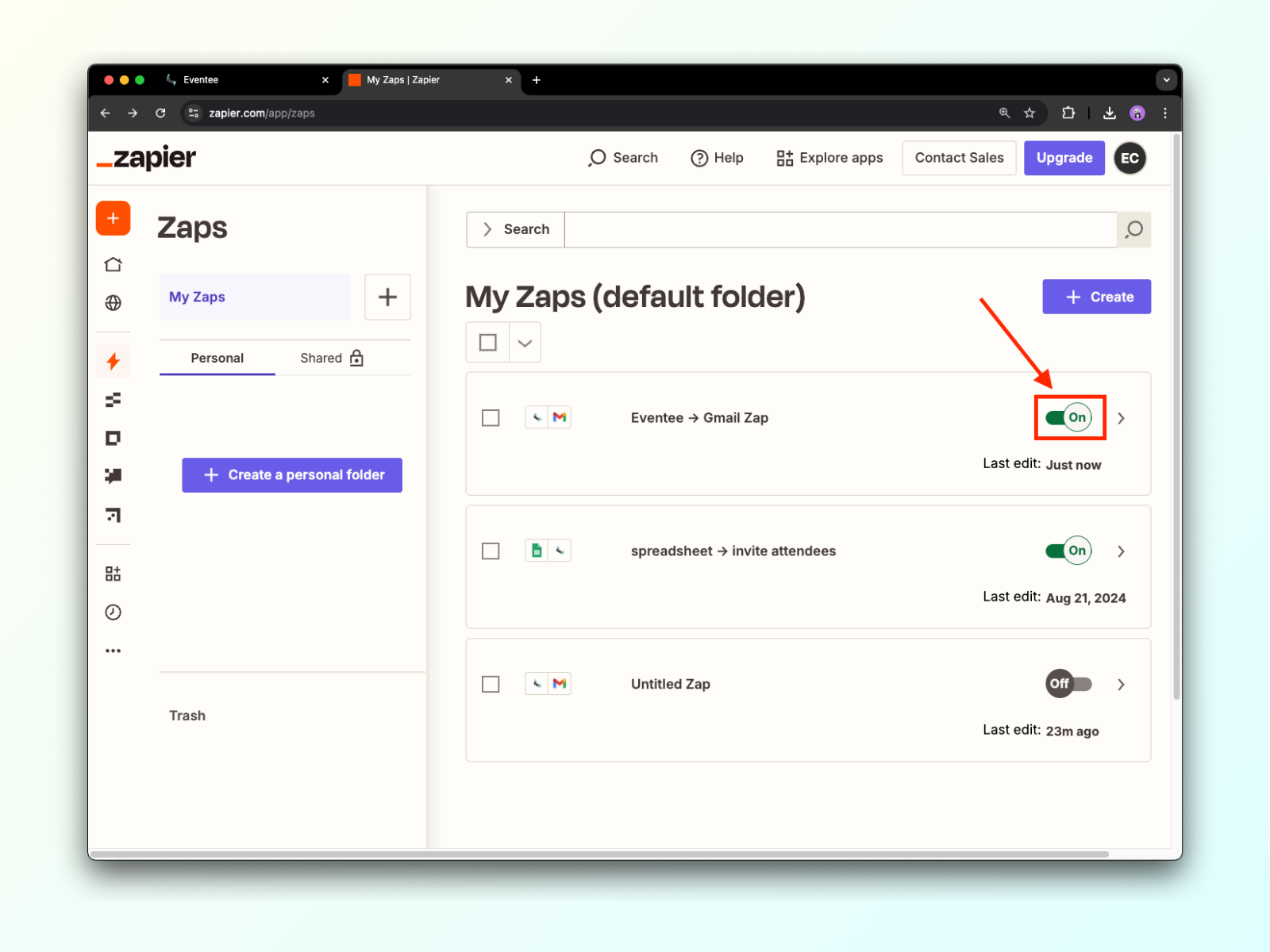Zapier to usługa, która automatyzuje Twoje procesy pracy, dzięki czemu możesz zapomnieć o rutynowych zadaniach i skupić się na tym, co naprawdę ważne. Dzięki Zapier możesz połączyć Eventee z aplikacjami dostępnymi na Zapier.
Zap to zautomatyzowany proces pracy pomiędzy 2 lub więcej aplikacjami, który jest uruchamiany przez określony wyzwalacz.
Aby zintegrować Zapier z Eventee, przejdź do Ustawienia → Integracje, znajdź integrację Zapier i włącz ją. Sekcja natychmiast się rozwinie i zobaczysz przycisk Utwórz Zap oraz swój token. Token to unikalny klucz do połączenia Twojego konta Eventee z kontem Zapier.
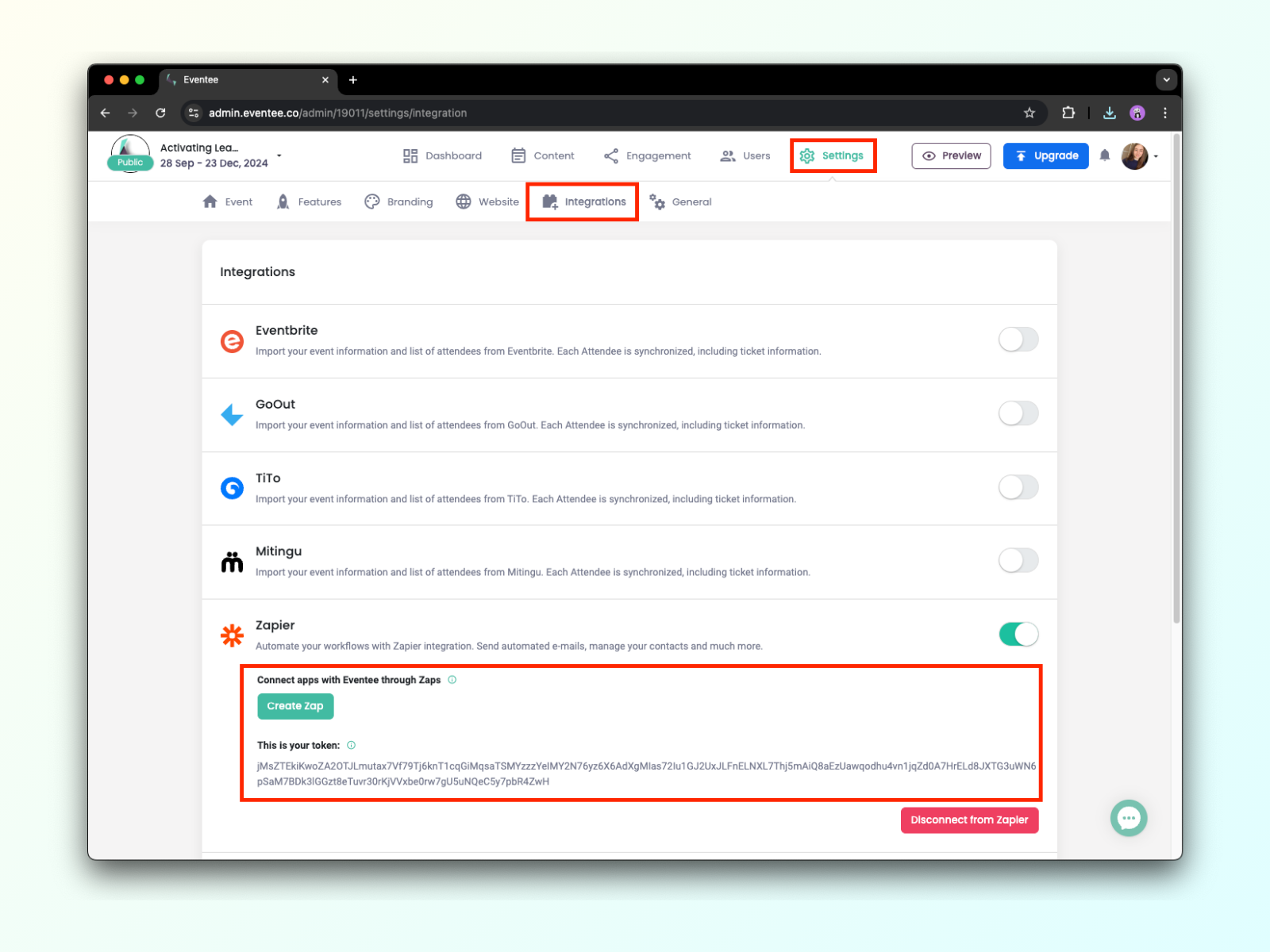
Najpierw skopiuj swój token (będzie Ci potrzebny do połączenia Twojego wydarzenia z Zapier), a następnie kliknij przycisk Utwórz Zap. Ten przycisk przekieruje Cię na stronę Zapier, gdzie zostaniesz poproszony o rejestrację lub zalogowanie się, jeśli jeszcze tego nie zrobiłeś.
Ponieważ oficjalna strona Eventee na Zapier nie jest jeszcze widoczna, po zalogowaniu zobaczysz stronę z zaproszeniem. Po zaakceptowaniu zaproszenia będziesz mógł utworzyć swój pierwszy Zap.
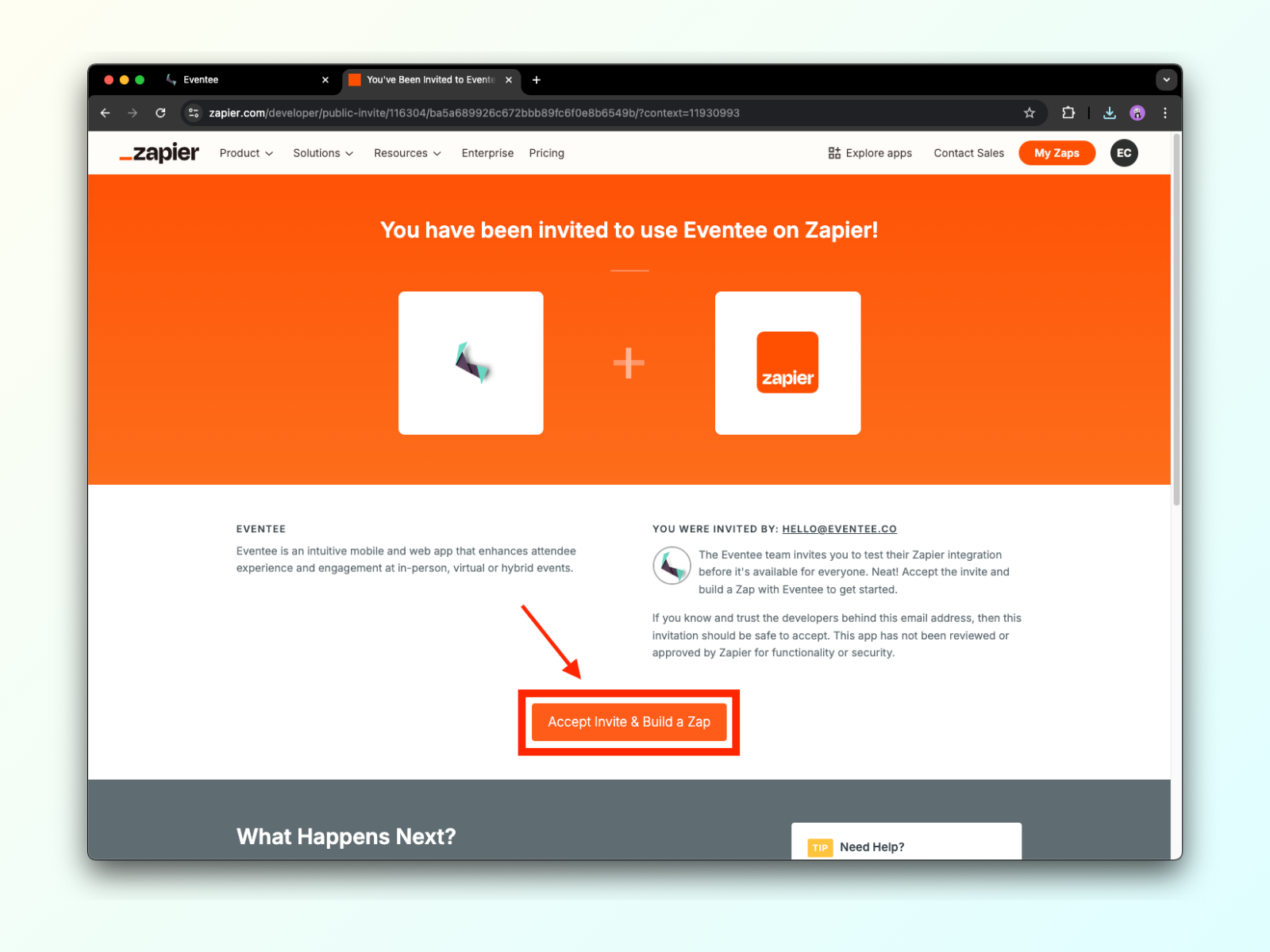
Aby utworzyć nowy Zap, wystarczy kliknąć jeden z przycisków +Utwórz i wybrać Zap.
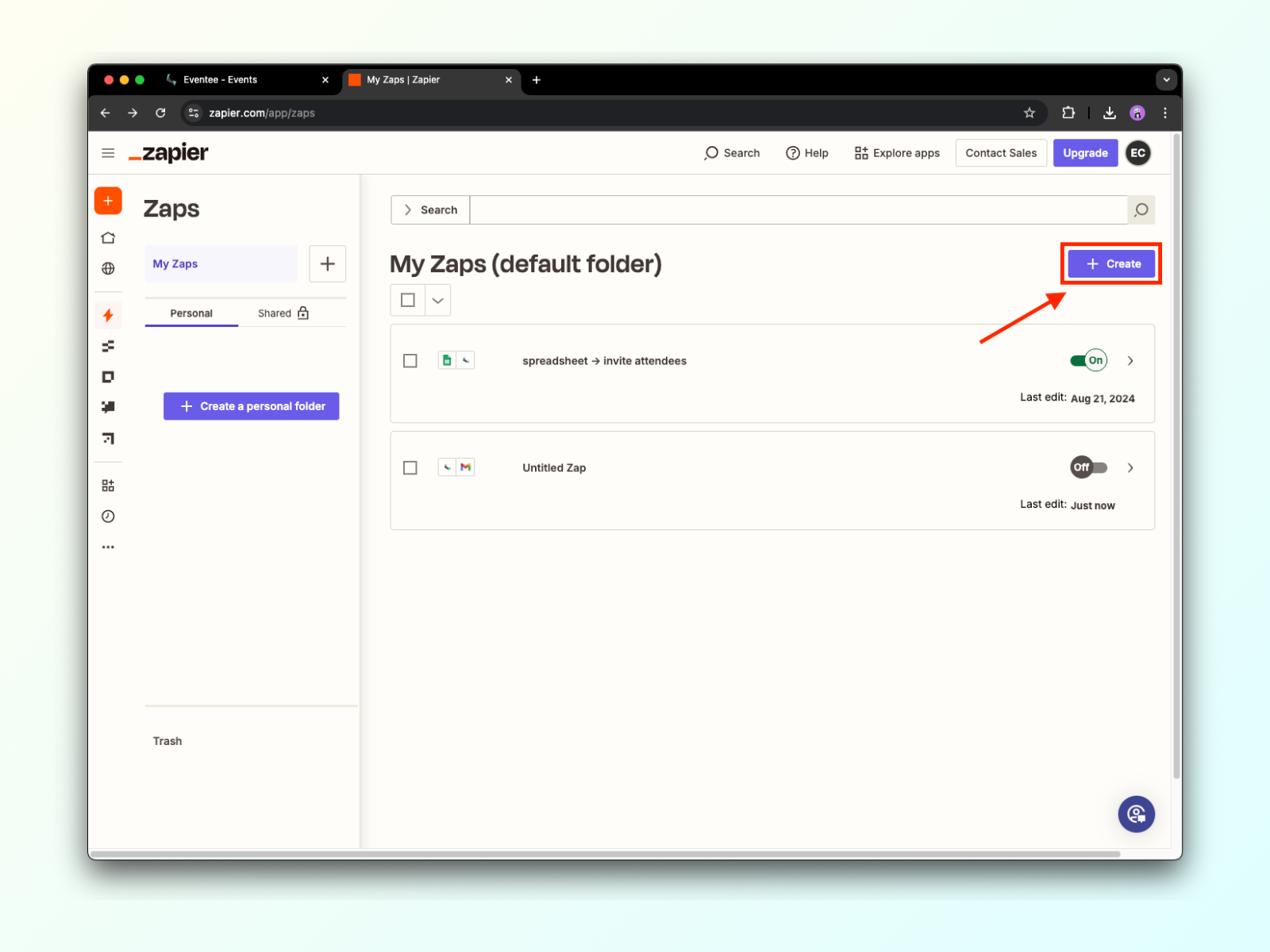
Cały proces tworzenia Zap jest bardzo prosty. Składa się zasadniczo z 2 części - pierwsza część dotyczy wyzwalacza (akcji w Eventee, która uruchamia inną akcję w wybranej przez Ciebie aplikacji), a druga część to miejsce, gdzie ustawiasz uruchomioną akcję.
W tym przykładzie połączymy Eventee z Gmailem, aby automatycznie wysyłać e-maile do każdego zaproszonego uczestnika.
Krok 1.1: Znajdź Eventee i wybierz żądaną akcję wyzwalacza. Obecnie oferujemy trzy akcje wyzwalacza i z czasem dodamy więcej. W tym przypadku użyjemy Zaproszenie uczestnika.
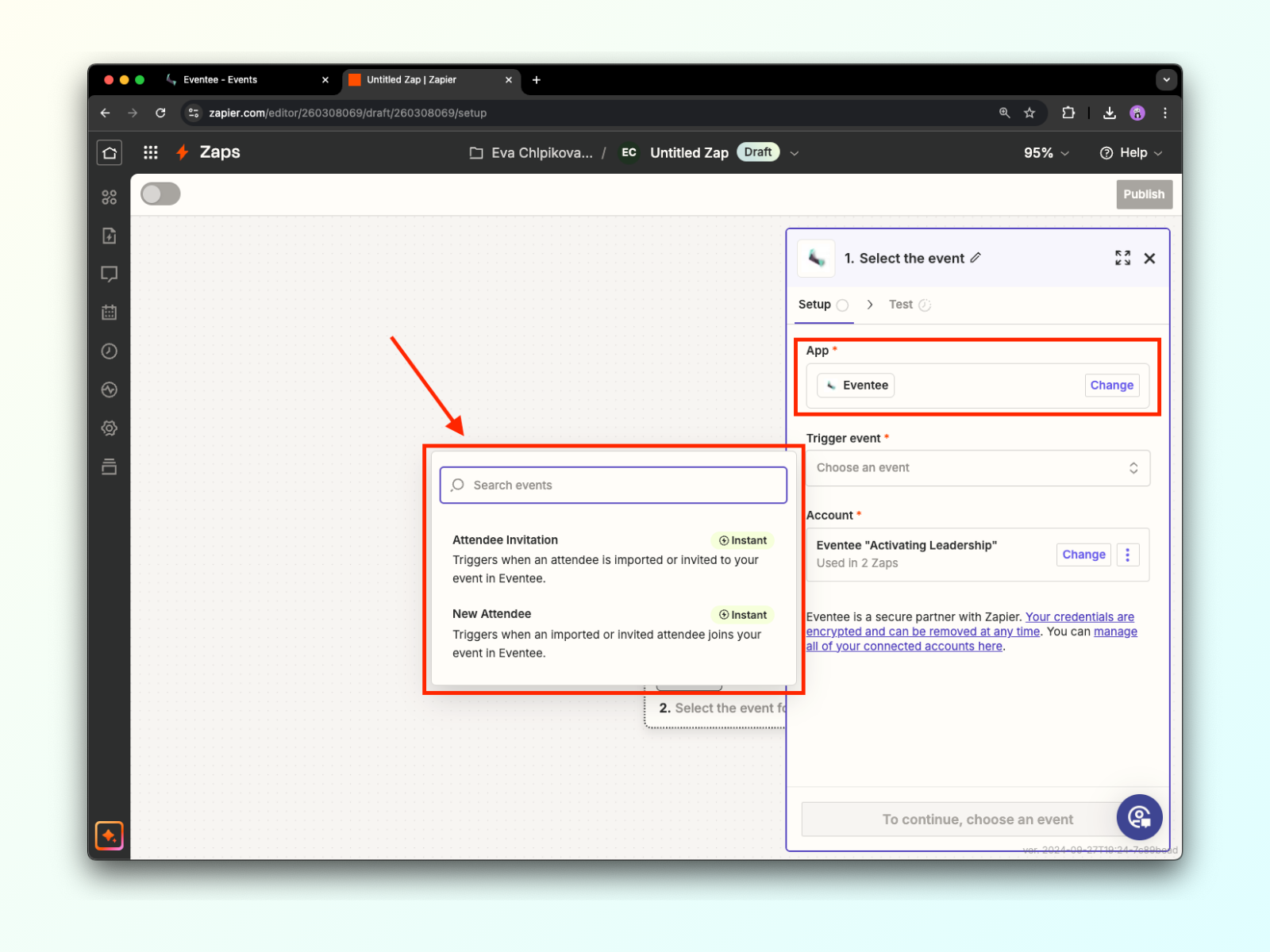
Krok 1.2: Dodaj lub wybierz konto (tutaj wklej skopiowany token, aby dodać nowe konto, każde wydarzenie ma swój unikalny token).
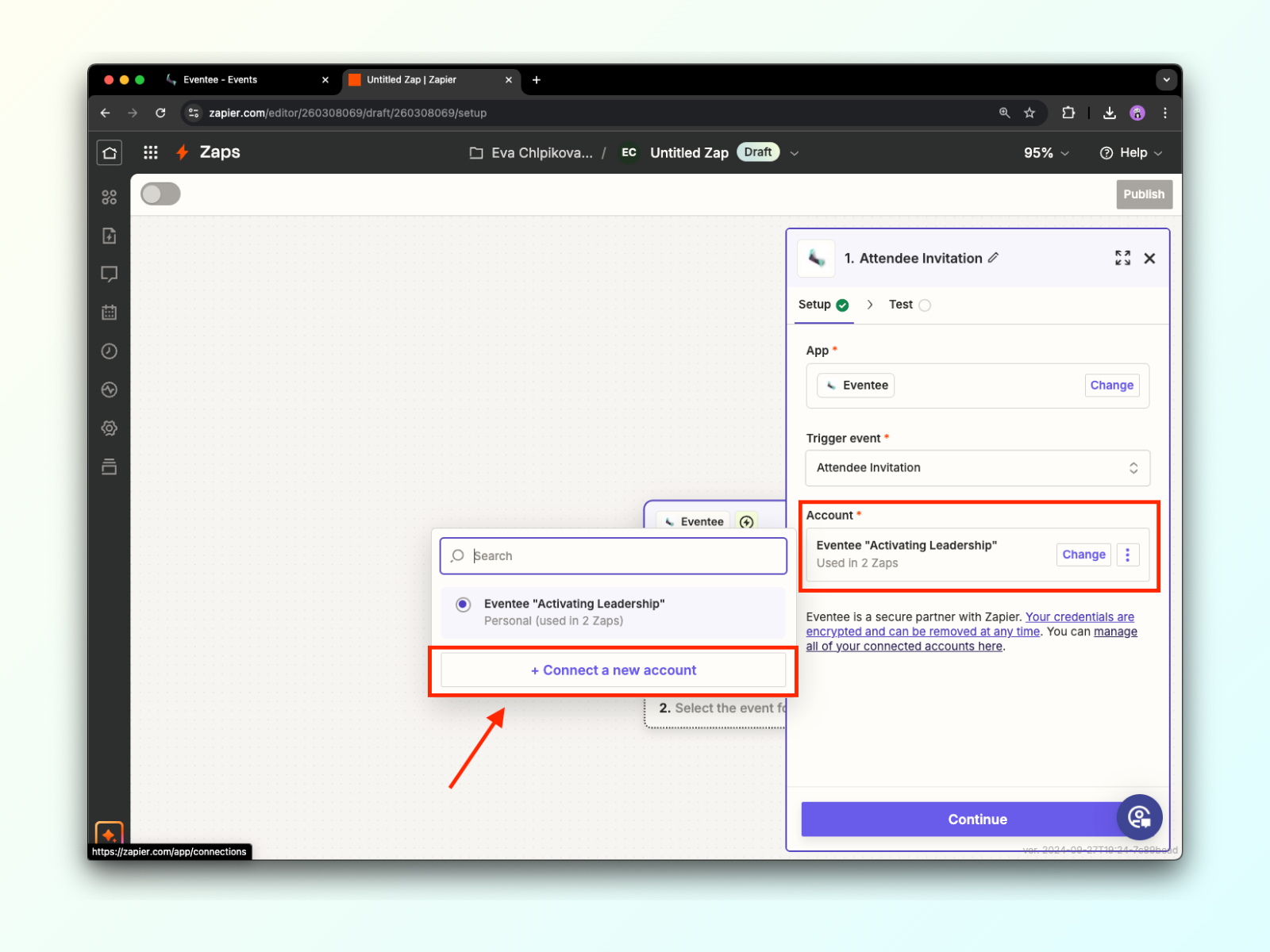
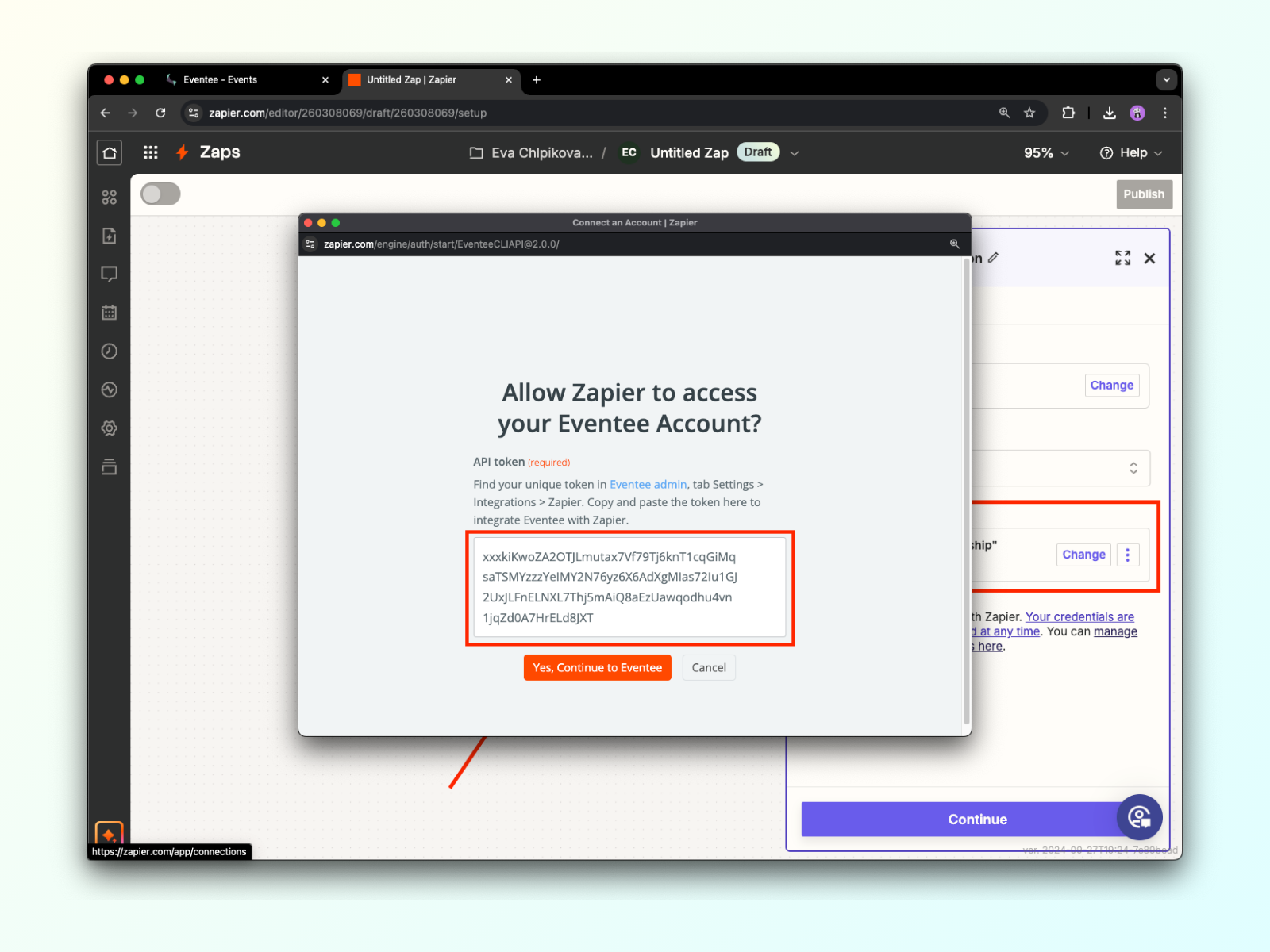
Krok 1.3: Teraz możesz przetestować swój wyzwalacz (test potwierdzi, że twoje konta są poprawnie połączone).
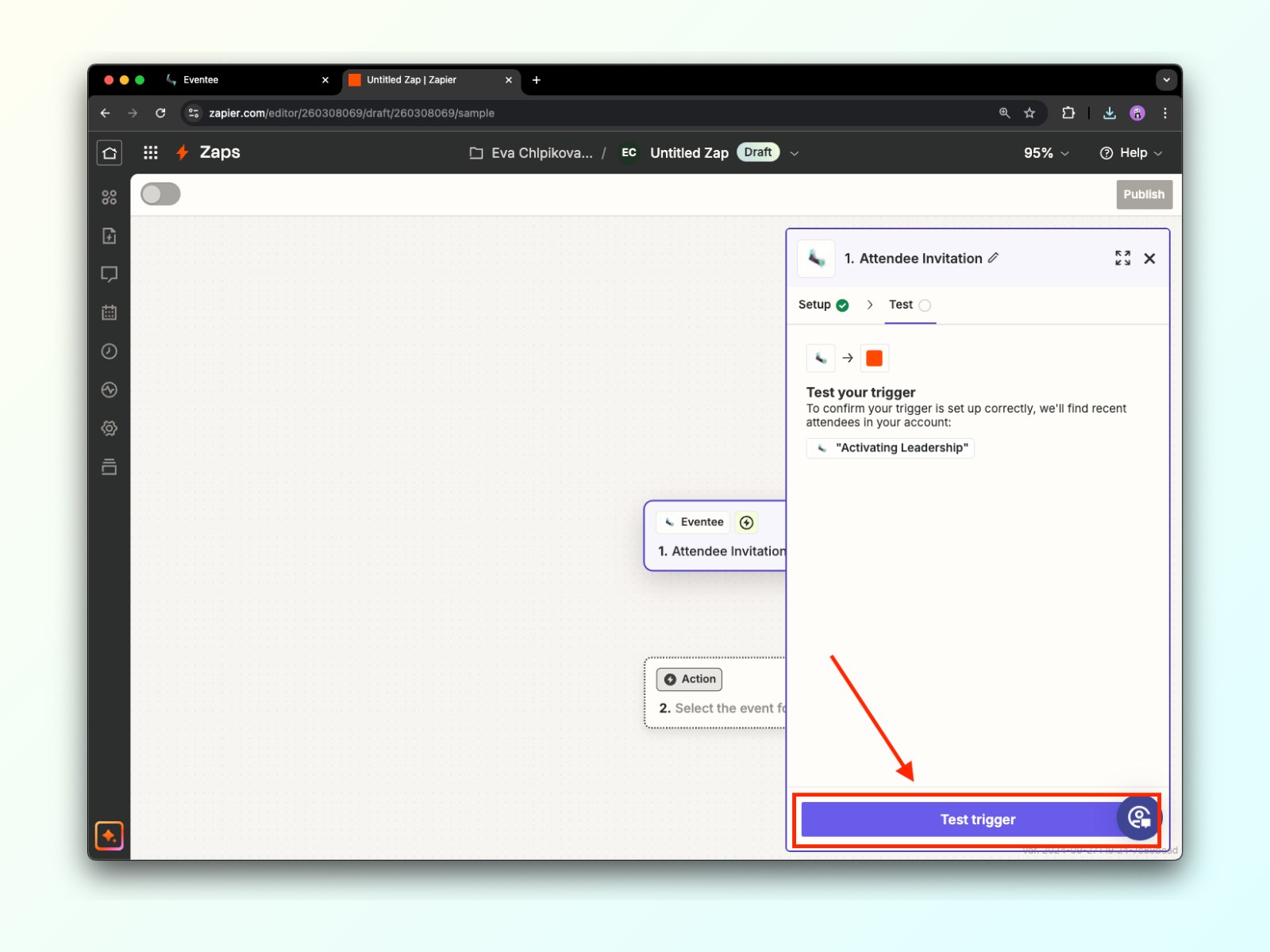
Krok 2.1: Znajdź Gmail i wybierz żądaną akcję wyzwalacza. W naszym przypadku wybraliśmy akcję Wyślij e-mail.
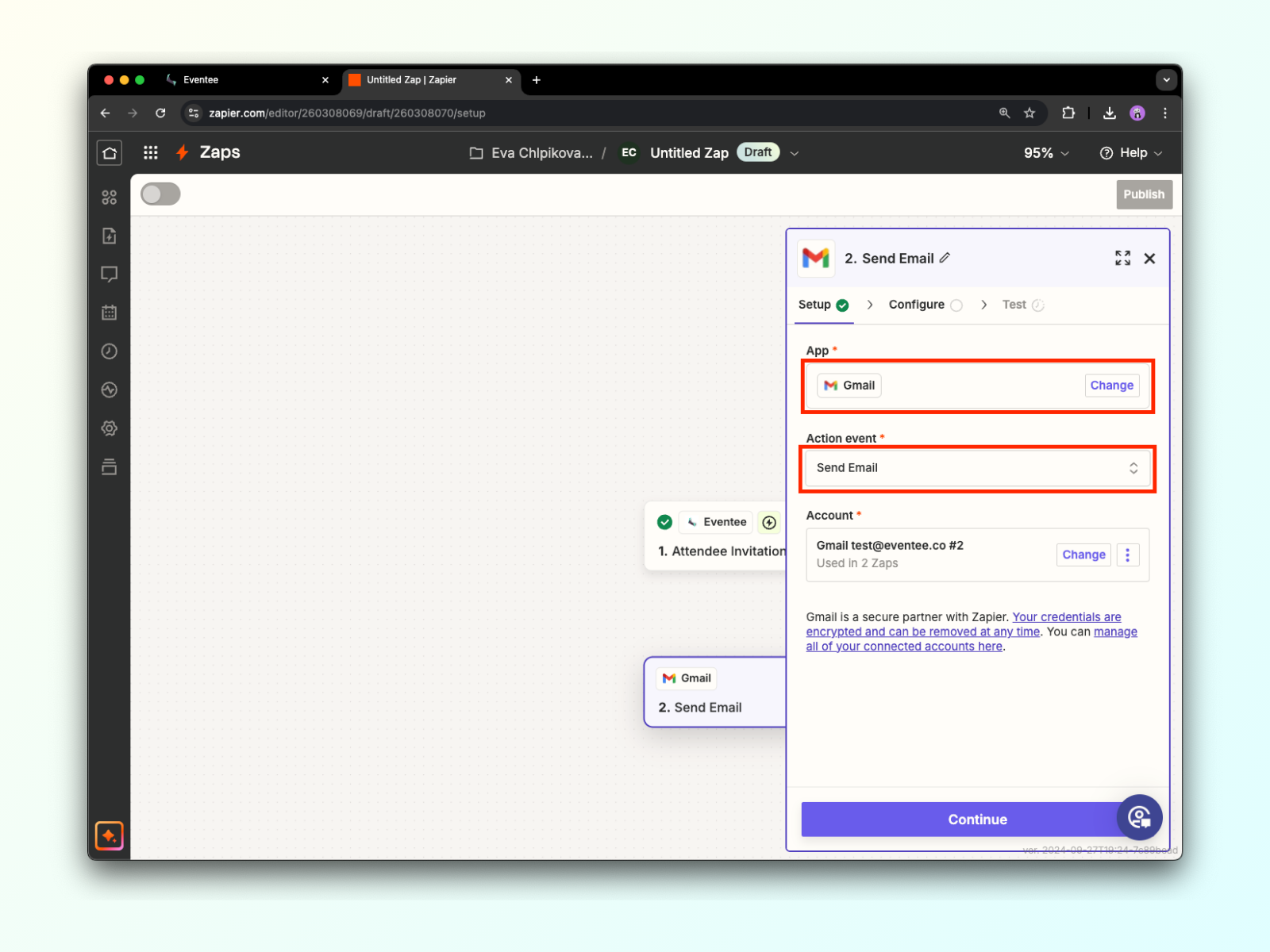
Krok 2.2: Wybierz swoje konto Gmail.
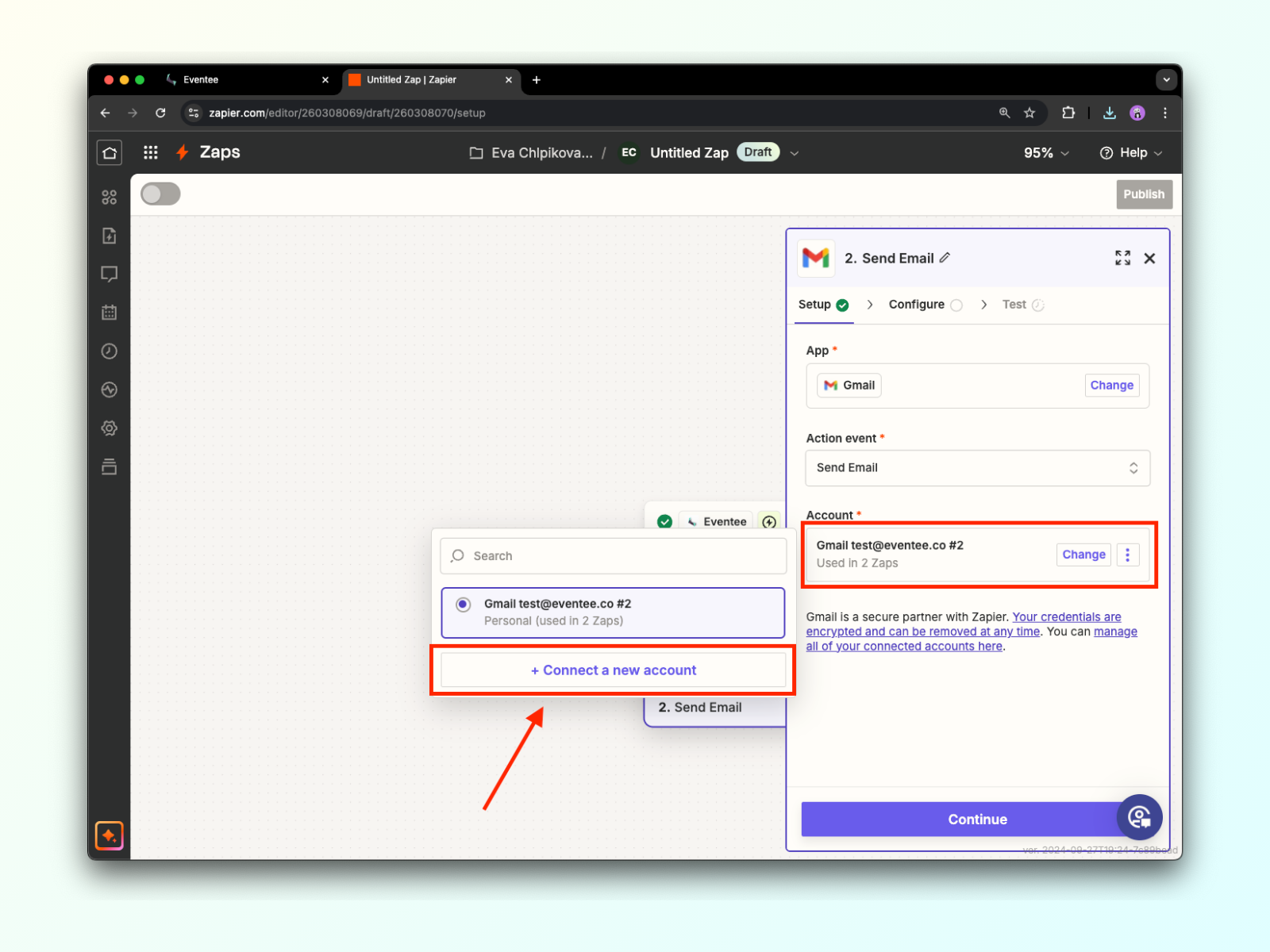
Krok 2.3: Utwórz treść e-maila - dodaj temat, treść, podpis i inne.
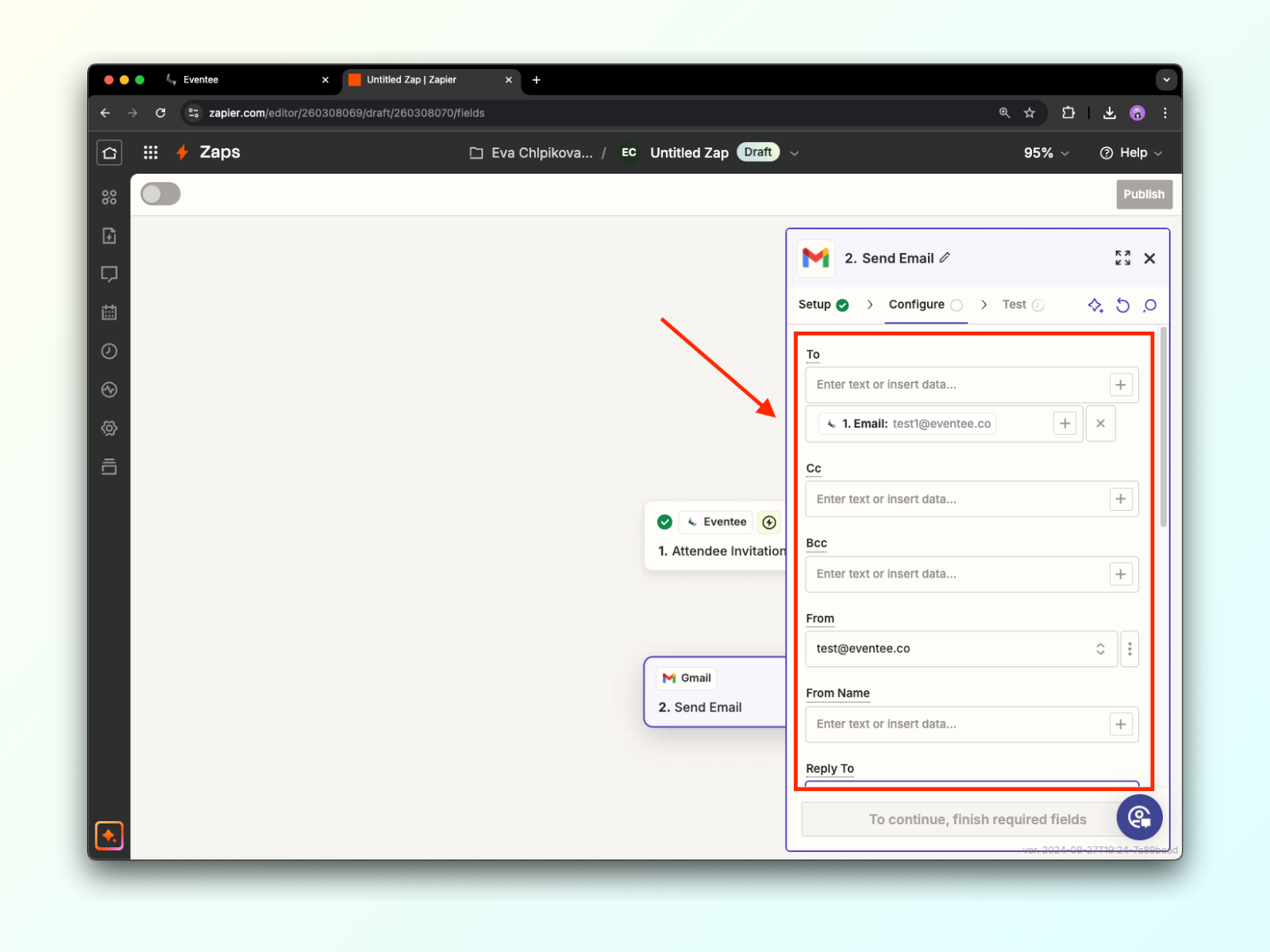
Krok 2.4: Jesteś prawie gotowy! Teraz możesz przetestować Zap lub pominąć test.
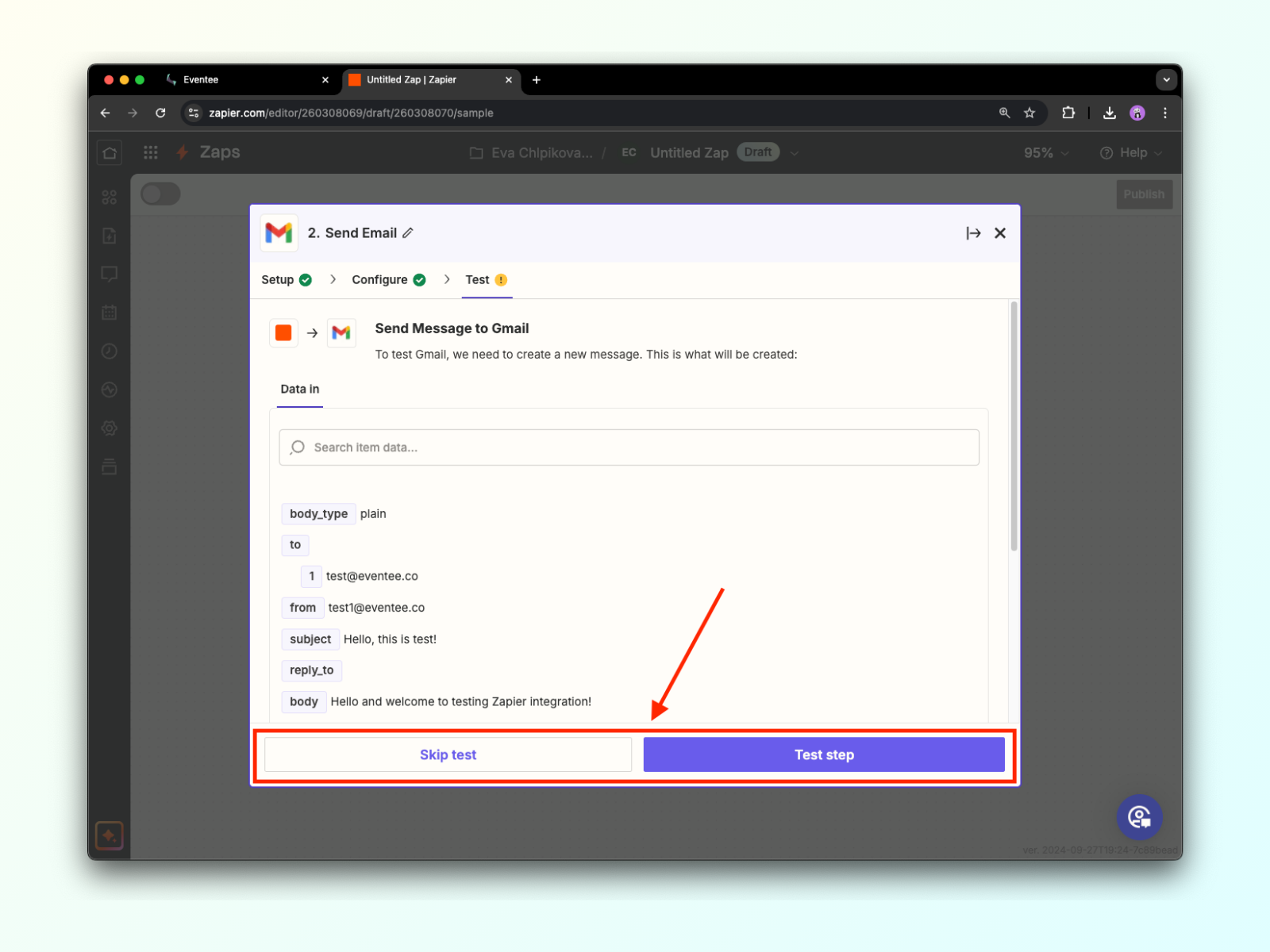
Krok 2.5: Gotowe. Nie zapomnij włączyć Zap!